透過電子郵件通知印表機的狀態
一旦紙匣變空或者卡紙,則會向註冊的地址發送一個電子郵件警告,通知印表機的狀態。
有關該通知,您可以進行電子郵件通知設定。
可以設定通知時間和電子郵件內容。
![]()
視您的電子郵件應用程式而定,在您接收到電子郵件訊息後可能會出現一條仿冒警告。 若要防止在接收到來自指定發送人的電子郵件訊息後會出現仿冒警告,必須將發送人新增到您的電子郵件應用程式的排除清單中。 有關如何進行該操作的詳情,請參閱您的電子郵件應用程式的說明。
可以將下列事件通知您:
服務呼叫。
碳粉盒空。
碳粉盒將要空。
發生卡紙。
偵測到門沒有關上。
紙匣空。
紙匣將要空。
發生紙匣錯誤事件。
輸出紙匣滿。
單元接線錯誤。
廢棄碳粉瓶滿。
釘書機沒有釘書針。
服務呼叫成功。
打孔容器已滿。
檔案儲存記憶體將要滿。
打孔屑滿。
作廢釘書針接收盤滿。
日誌錯誤。
裝置存取受到干擾。
![]() 以管理員模式登入Web Image Monitor。
以管理員模式登入Web Image Monitor。
![]() 在選單區域,按一下[組態設定]。
在選單區域,按一下[組態設定]。
![]() 在[裝置設定值]區域上按一下[電子郵件]。
在[裝置設定值]區域上按一下[電子郵件]。
![]() 進行下列的設定:
進行下列的設定:
在接收欄中的項目:對發送和接收電子郵件進行必要的設定。
在SMTP欄中的項目:設定SMTP伺服器。 查看您的郵件環境,然後指定必要的項目。 您也可以對SMTP伺服器執行郵件驗證。
在SMTP之前的POP欄中的項目:設定POP伺服器。 查看您的郵件環境,然後指定必要的項目。 您也可以對POP伺服器執行郵件驗證。
在POP3/IMAP4欄中的項目:設定POP3或IMAP4伺服器。 查看您的郵件環境,然後指定必要的項目。
在電子郵件通訊連接埠欄中的項目:設定要用於存取電子郵件伺服器的連接埠。
在傳真電子郵件的帳號欄中的項目:如果想要使用即時電子郵件通知,則指定這些項目。
![]() 按一下[確定]。
按一下[確定]。
![]() 按一下[登出]。
按一下[登出]。
![]() 離開Web Image Monitor。
離開Web Image Monitor。
![]()
有關登入使用者名稱和密碼的詳情,請參閱安全性參考,也即管理員手冊。
有關設定的詳情,請參閱Web Image Monitor說明。
有關Web Image Monitor的詳情,請參閱“使用Web Image Monitor”。